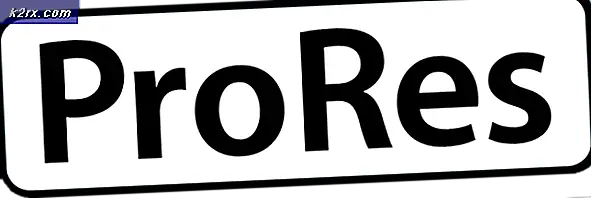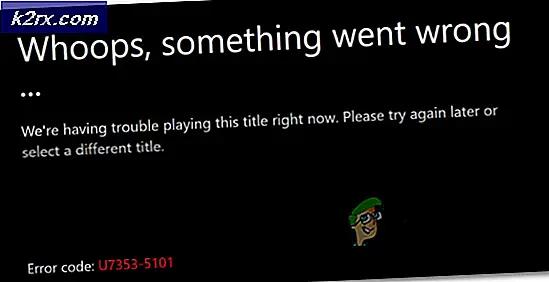วิธีการแก้ไขระบบไม่พบแฟ้มที่ระบุข้อผิดพลาด 0x80070002
ข้อผิดพลาด 0x80070002 ขณะที่ทำการสำรองข้อมูลของ Windows จะปรากฏขึ้นตั้งแต่วันที่ Windows 7 ก่อนที่ ระบบจะไม่สามารถหาไฟล์ที่ระบุไว้ใน ส่วนนี้ได้คุณจะได้รับพา ธ ไปยังโฟลเดอร์ที่เป็นไปตาม Windows ทำให้เกิดปัญหา และการสำรองข้อมูลของคุณจะล้มเหลว
ปัญหานี้เป็นที่รู้จักโดยทั่วไปมากที่สุดที่จะปรากฏพร้อมกับผู้ใช้ที่มี โฟลเดอร์ที่กำหนดเอง ภายในไลบรารีโปรไฟล์ผู้ใช้ เครื่องมือสำรองข้อมูลสำหรับ Windows อาจทำให้เกิดความขัดแย้งกับโฟลเดอร์ดังกล่าวและทำให้การสำรองข้อมูลทั้งหมดของคุณไร้ประโยชน์
เนื่องจากข้อเท็จจริงที่ว่ามีผู้ใช้จำนวนมากที่พึ่งพาคุณลักษณะการสำรองข้อมูลของ Windows และค่อนข้างจะหลีกเลี่ยงการใช้ซอฟต์แวร์ของบุคคลที่สามมีสองสิ่งที่คุณสามารถทำได้เพื่อแก้ปัญหานี้หากคุณได้รับผลกระทบ
ถ้าคุณเห็นโฟลเดอร์ที่สงสัยว่ามีข้อผิดพลาดอยู่แล้วย้ายโฟลเดอร์นั้น
วิธีที่ 1: ย้ายโฟลเดอร์ไลบรารีไปยังตำแหน่งที่ไม่อยู่ในพา ธ โปรไฟล์ผู้ใช้
นี่เป็นทางออกที่ค่อนข้างง่ายและมีผู้ใช้มากกว่าสองสามรายรายงานว่ามีการทำงาน
PRO TIP: หากปัญหาเกิดขึ้นกับคอมพิวเตอร์หรือแล็ปท็อป / โน้ตบุ๊คคุณควรลองใช้ซอฟต์แวร์ Reimage Plus ซึ่งสามารถสแกนที่เก็บข้อมูลและแทนที่ไฟล์ที่เสียหายได้ วิธีนี้ใช้ได้ผลในกรณีส่วนใหญ่เนื่องจากปัญหาเกิดจากความเสียหายของระบบ คุณสามารถดาวน์โหลด Reimage Plus โดยคลิกที่นี่- เปิด My Computer หรือ PC นี้ เปิดไดรฟ์ที่มีการติดตั้งระบบปฏิบัติการของคุณ (ปกติคือ C:) และเปิดโฟลเดอร์ Users
- คลิกขวา ที่โฟลเดอร์ที่คุณต้องการจะย้ายและเลือก ตัด จากเมนูบริบท
- เปิด My Computer หรือ เครื่องคอมพิวเตอร์เครื่องนี้ อีกครั้งและเปิด ไดรฟ์ C: อีกครั้ง สร้างโฟลเดอร์ใหม่เช่น MyLibraries และบันทึก
- เปิดโฟลเดอร์ MyLibraries คลิกขวา ที่ใดก็ได้และเลือก วาง จากเมนู
วิธีที่ 2: ยกเว้นไลบรารีจากรายการไฟล์ที่สำรองไว้
เมื่อไลบรารีไม่ได้สำรองคุณสามารถยกเว้นได้เสมอเพื่อหลีกเลี่ยงข้อผิดพลาด อย่างไรก็ตามคุณจะต้อง ระบุตำแหน่งเดิม ของเนื้อหาในไลบรารีเมื่อสร้าง รายการสำรอง ซึ่งจะช่วยให้คุณมีข้อผิดพลาด 80070002
วิธีที่ 3: ย้ายโฟลเดอร์ไลบรารีไปยังตำแหน่งอื่นและเชื่อมโยง
ใช้ขั้นตอนในวิธีแรกไปที่โฟลเดอร์ ผู้ใช้
- เลือก โฟลเดอร์ผู้ใช้ ที่คุณต้องการและ ย้าย ไปยังตำแหน่งอื่นอีกครั้งตามขั้นตอนในวิธีแรก โปรดทราบว่าโฟลเดอร์ปลายทางไม่จำเป็นต้องมีชื่อว่า MyLibraries แต่ให้ตั้งชื่อโฟลเดอร์ตามที่คุณต้องการ
- ไปที่ โฟลเดอร์ปลายทาง ที่คุณได้วางโฟลเดอร์ผู้ใช้แล้ว คลิกขวาที่ ไฟล์แล้วเลือก คัดลอก จากเมนู
- กลับไปที่โฟลเดอร์ ผู้ใช้ คลิกขวา ที่พื้นที่ว่างแล้วเลือก วางทางลัด เพื่อสร้างลิงก์ไปยังโฟลเดอร์ ลองสำรองอีกครั้งตอนนี้ควรทำงานได้อย่างถูกต้องในขณะนี้
เมื่อพิจารณาจากจำนวนผู้ที่พึ่งพา Windows ของ Microsoft เราคาดหวังว่าคุณลักษณะที่หลาย ๆ คนจะใช้เช่น Backup and Restore จะทำงานได้ดี แต่นี่ทำให้คุณปวดหัวอีกครั้ง โชคดีที่คุณต้องทำตามคำแนะนำที่อธิบายไว้ด้านบนและคุณจะสามารถสำรองข้อมูลระบบของคุณได้โดยไม่มีปัญหาใด ๆ
PRO TIP: หากปัญหาเกิดขึ้นกับคอมพิวเตอร์หรือแล็ปท็อป / โน้ตบุ๊คคุณควรลองใช้ซอฟต์แวร์ Reimage Plus ซึ่งสามารถสแกนที่เก็บข้อมูลและแทนที่ไฟล์ที่เสียหายได้ วิธีนี้ใช้ได้ผลในกรณีส่วนใหญ่เนื่องจากปัญหาเกิดจากความเสียหายของระบบ คุณสามารถดาวน์โหลด Reimage Plus โดยคลิกที่นี่